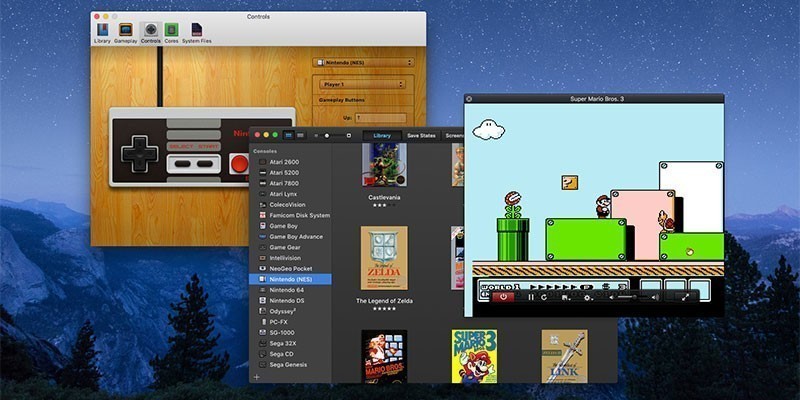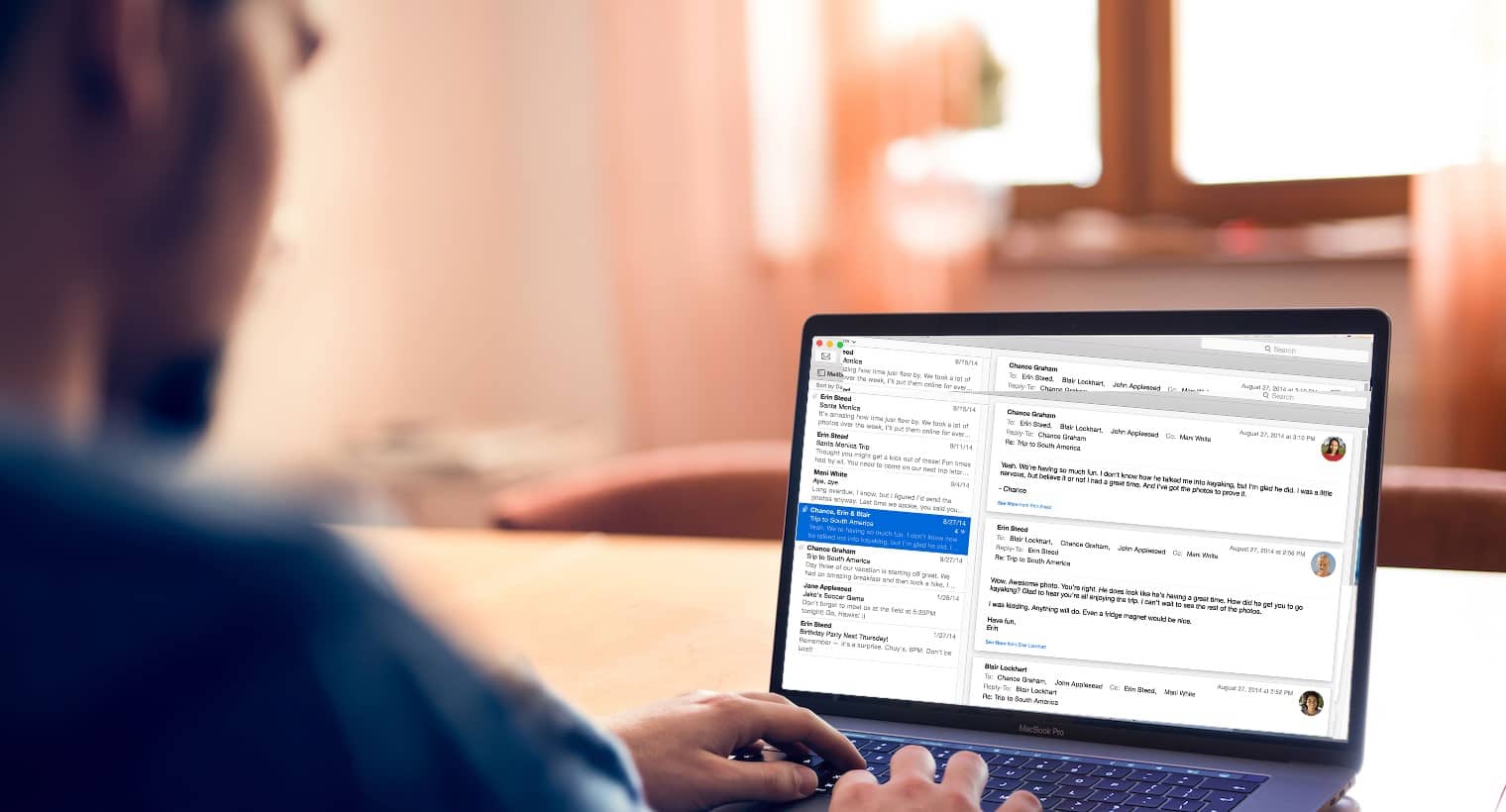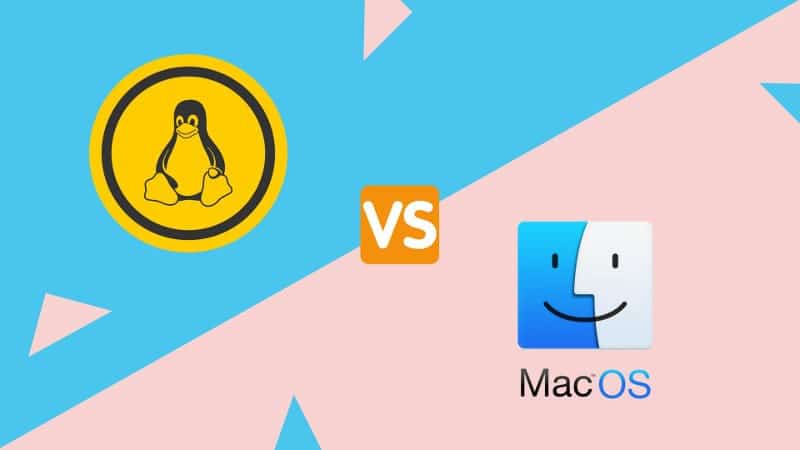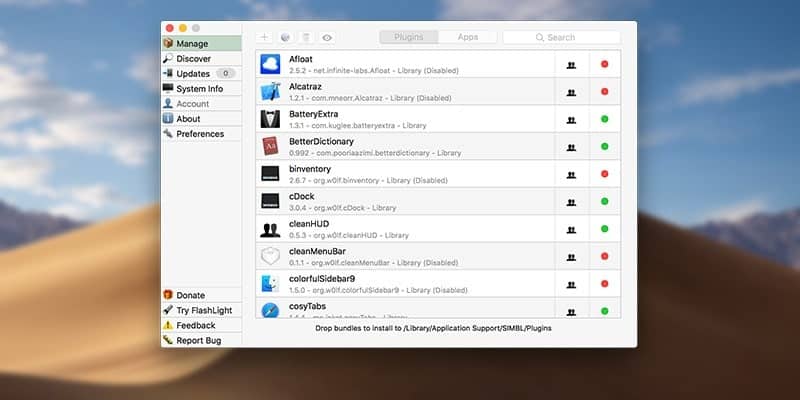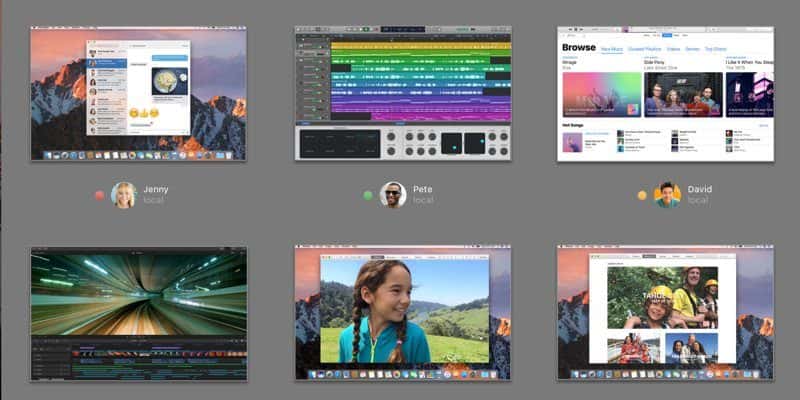واحدة من أكثر الميزات المفيدة لنظام التشغيل MacOS للسماح لك بالعمل دون انقطاع هي ميزة “عدم الإزعاج“. كما يُفهم من الاسم ، يقوم وضع عدم الإزعاج . بإسكات جميع إشعارات Mac بشكل أساسي ، سواء كانت رسالة أو مكالمة هاتفية أو بريدًا إلكترونيًا أو إخطارًا بتحديث التطبيق أو أي شيء آخر من هذا القبيل. حيث يتم توجيه الإشعارات تلقائيًا إلى “مركز الإشعارات” حتى تتمكن من عرضها لاحقًا ، مما يترك سير العمل لديك دون عائق.
على الرغم من وجود العديد من الطرق لتمكين ميزة عدم الإزعاج ، إلا أن هناك اختصارًا للوحة المفاتيح يمكنك استخدامه لتمكينها بسهولة.
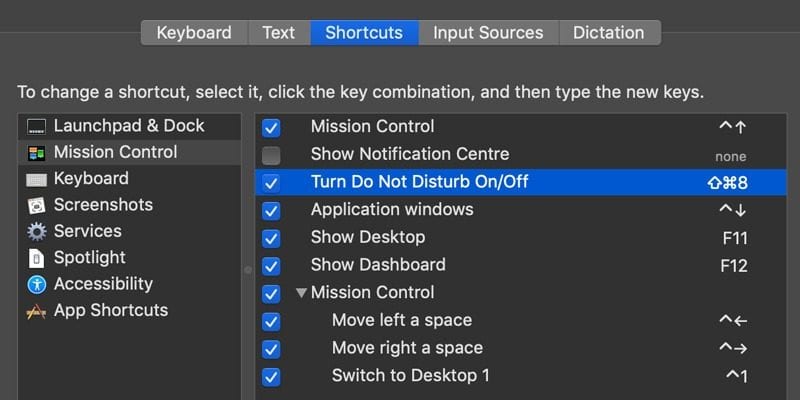
اختصار لوحة المفاتيح الافتراضي لـ Not Disturb
قامت Apple بإنشاء اختصار لوحة المفاتيح لتنشيط وضع “عدم الإزعاج”. كل ما عليك فعله هو الضغط مع الاستمرار على مفتاح Option والنقر فوق “مركز الإشعارات” أعلى يمين الشاشة. سيؤدي القيام بذلك تلقائيًا إلى تمكين / تعطيل عدم الإزعاج على جهاز Mac. يمكن التأكيد من أن وضع Not Disturb قيد التشغيل من خلال تغيير لون أيقونة مركز الإشعارات – ستتحول إلى اللون الرمادي الفاتح عندما يتم تمكين عدم الإزعاج وسيصبح لونها أبيضًا مرة واحدة بمجرد تعطيله.

هذه بلا شك هي أسرع طريقة افتراضية لتمكين / تعطيل عدم الإزعاج ، ولكنها تشمل استخدام لوحة التتبع أو الماوس الخاص بجهاز Mac لتمكينه. هذا هو السبب في أنه ليس اختصارًا حقيقيًا للوحة المفاتيح. لحسن الحظ ، يمكنك إنشاء اختصار لوحة مفاتيح مخصص لهذه الميزة.
كيفية إنشاء اختصار لوحة المفاتيح الخاصة بك لوضع عدم الإزعاج
إذا كنت ترغب في الحصول على اختصار حقيقي للوحة المفاتيح يمكّن / يعطل عدم الإزعاج ، يمكنك تخصيص واحد لنفسك في تفضيلات النظام لنظام التشغيل MacOS.
1. افتح تفضيلات النظام على جهاز Mac الخاص بك.
2. انقر فوق “لوحة المفاتيح”.
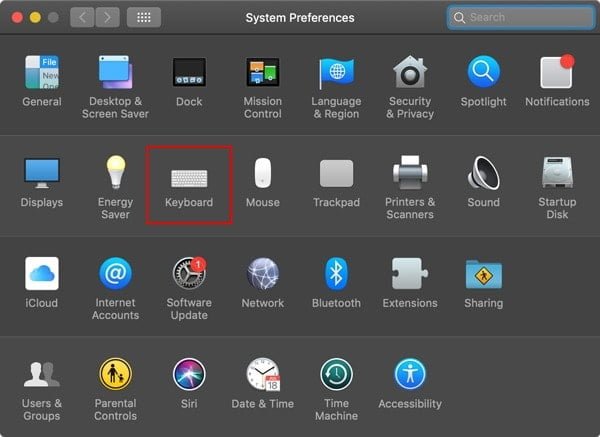
3. انقر فوق علامة التبويب “اختصارات”.
4. حدد “التحكم في المهمة” في الجزء على اليسار ، وحدد “تشغيل عدم الإزعاج / إيقاف التشغيل”. تأكد من تحديد خيار الاختصار.

5. اضغط على الزر Enter بلوحة المفاتيح ، وسيسمح لك بتعيين مجموعة أحرف لوحة المفاتيح التي تختارها. اضغط على المفاتيح التي تريد استخدامها للاختصار معًا ، ويجب أن تظهر الآن على الشاشة.
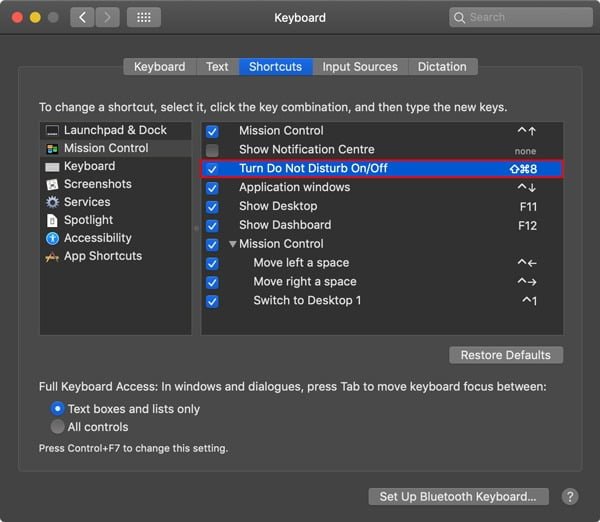
على سبيل المثال ، في المثال أعلاه ، حددت Command + Shift + 8 كاختصار لوحة المفاتيح. إذا كانت تركيبة الأحرف التي اخترتها تستخدم بالفعل كاختصار آخر بواسطة نظام التشغيل MacOS ، فستحصل تلقائيًا على رمز تحذير يسمح لك بتغييره لتجنب أي تعارض.
ستتمكن الآن من استخدام اختصار لوحة المفاتيح المضبوط لتمكين / تعطيل عدم الإزعاج بسهولة على جهاز Mac.
هل وجدت هذا الدليل مفيدا؟ اسمح لنا أن نعرف في قسم التعليقات أدناه.